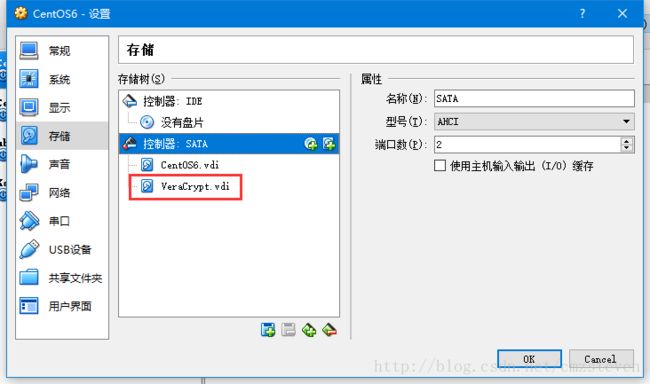CentOS中使用VeraCrypt(一):安装及创建整个加密硬盘
前一阶段看了一些关于数据安全,系统安全,以及社会工程学的书籍,突然觉得数据加密是一项十分重要的工作,由其是公司的敏感数据、商业机密,或者个人的重要文件都应该随时进行加密;就算是平时的备份数据也要进行合理的加密,以保证数据安全。VeraCrypt是目前一款比较流行,而且安全性和效能都比较好的软件,最重要是的开源、免费,并不断进行更新。
此前我一直在使用Veracrypt的Windows版本,效果不错。Mac、Linux也有图形化的版本,因为使用比较简单,这里就不进行介绍了。这里主要是介绍Veracrypt的Linux console也就是命令行版本的命令的使用,这也是我们平时在运维中的主要操作环境。
这篇文档是介绍如何使用Veracrypt命令的第一部分,这里介绍安装及加密单个磁盘。后面会分几个部分逐渐深入介绍Veracrypt中相关的概念、Veracrypt命令的用法及自动化处理磁盘的加密和解密等等。
一、准备实验环境
1、在VirtualBox中安装好CentOS 6.8并升级到最新版本后,关机;
2、在该虚拟机中添加一块新的磁盘,建议大小为8GB因为在使用VeraCrypt加密的时候,虽然你在新建虚拟磁盘时设置了“动态分配”虚拟磁盘大小,但虚拟磁盘所占用的空间大小和你设置的大小会一样大。
如图:
二、安装VeraCrypt
(一)、下载安装包并解压
VeraCrypt最新版本为1.19,单击此处进入项目主页
在下载页面找到Linux安装包,如图:

使用wget命令下载安装包:
cd /usr/local/src
wget https://launchpad.net/veracrypt/trunk/1.19/+download/veracrypt-1.19-setup.tar.bz2解压文件:
tar -jxvf veracrypt-1.19-setup.tar.bz2(二)、安装
因为我安装的CentOS是64位的,并且没有安装GUI,所以安装veracrypt-1.19-setup-console-x64
./veracrypt-1.19-setup-console-x641、选择安装模式
安装程序弹出提示:问你是安装veracrypt(选项1)还是将安装包解压到/tmp目录下,这里选择“1”,并回车:
VeraCrypt 1.19 Setup
____________________
Installation options:
1) Install veracrypt_1.19_console_amd64.tar.gz
2) Extract package file veracrypt_1.19_console_amd64.tar.gz and place it to /tmp
To select, enter 1 or 2:2、查看并接受用户许可
接下来弹出提示,让你输入回车查看用户许可:
Before you can use, extract, or install VeraCrypt, you must accept the
terms of the VeraCrypt License.
Press Enter to display the license terms...单击回车后就可以看到用户许可的全文,如果不想看完,可以按q退出; 这时程序会问你是否接受许可,输入yes.
Do you accept and agree to be bound by the license terms? (yes/no): yes
Uninstalling VeraCrypt:
-----------------------
To uninstall VeraCrypt, please run 'veracrypt-uninstall.sh'.
Installing package...
usr/
usr/share/
usr/share/veracrypt/
usr/share/veracrypt/doc/
usr/share/veracrypt/doc/License.txt
usr/share/veracrypt/doc/VeraCrypt User Guide.pdf
usr/share/pixmaps/
usr/share/pixmaps/veracrypt.xpm
usr/share/applications/
usr/share/applications/veracrypt.desktop
usr/bin/
usr/bin/veracrypt
usr/bin/veracrypt-uninstall.sh
Press Enter to exit...
此时,输入回车就完成安装。
3、验证安装
输入如下命令:
[root@localhost src]# veracrypt --version
VeraCrypt 1.19如果此时程序出现如下错误提示
[root@localhost src]# veracrypt -version
veracrypt: error while loading shared libraries: libfuse.so.2: cannot open shared object file: No such file or directory则需要安装fuse-libs
yum install -y fuse-libs三、创建整个加密硬盘
现在使用fdisk -l命令就可以看到我们之前添加的那块8GB的虚拟硬盘:
Disk /dev/sdb: 8589 MB, 8589934592 bytes
255 heads, 63 sectors/track, 1044 cylinders
Units = cylinders of 16065 * 512 = 8225280 bytes
Sector size (logical/physical): 512 bytes / 512 bytes
I/O size (minimum/optimal): 512 bytes / 512 bytes
Disk identifier: 0x00000000目前还没有进行分区操作。
其实我们也没有必要对待加密的整个磁盘进行分区操作,除非我们只是想加磁盘的一部分进行加密操作的话,那么可以先对磁盘进行分区,然后使用veracrypt针对某一分区进行加密。
(一)创建加密硬盘
创建加密硬盘使用veracrypt -t -c
-t的意思是使用文件向导创建加密盘,-c的意思是create创建加密盘
1、启动加密盘创建向导
[root@localhost src]# veracrypt -t -c
Volume type:
1) Normal
2) Hidden
Select [1]: 1这里面是创建普通加密盘,还是隐藏加密盘。这里选择第1项,创建普通加密盘
2、输入待加密磁盘的路径
向导会提示你输入加密的磁盘路径,由于我们这里是加密整块硬盘,然后只输入设备名,不用输入分区名:
Enter volume path: /dev/sdb3、选择加密算法
接下来,向导会提示你选择加密算法和哈希算法,这里我们选择AES SHA-512:
Encryption Algorithm:
1) AES
2) Serpent
3) Twofish
4) Camellia
5) Kuznyechik
6) AES(Twofish)
7) AES(Twofish(Serpent))
8) Serpent(AES)
9) Serpent(Twofish(AES))
10) Twofish(Serpent)
Select [1]: 1
Hash algorithm:
1) SHA-512
2) Whirlpool
3) SHA-256
4) Streebog
Select [1]: 14、选择加密后的文件系统格式
由于我们将加密磁盘用于Linux系统的,因此选择Linux Ext4
Filesystem:
1) None
2) FAT
3) Linux Ext2
4) Linux Ext3
5) Linux Ext4
6) NTFS
7) exFAT
Select [2]: 55、输入密码
Enter password:
WARNING: Short passwords are easy to crack using brute force techniques!
We recommend choosing a password consisting of 20 or more characters. Are you sure you want to use a short password? (y=Yes/n=No) [No]: yes
Re-enter password:由于我这里用于演示的密码太短,系统提示我当前密码很容易被暴力破解,建议使用20个字符以上的密码,是否还要使用当前密码。这里输入yes
接着系统会让你再次输入一次密码:Re-enter password:
6、输入PIM
接下来系统会让你输入PIM。
Enter PIM:这个PIM是什么?我上网查了一下,就是Personal Iterations Multiplier”的缩写。通俗地说就是:你可以自定义“加密盘的头部密钥生成时的迭代次数”。这个“迭代次数”越大,计算头部密钥的时间就越长,因此挂载加密盘的过程就越慢;表面上看,这是一个缺点。但其好处在于:如果某个攻击者想要采用暴力破解的方式对“头部”进行穷举解密,每次一次尝试也同样需要花很长时间(同样要迭代 N 次)。所以,当 N 足够大,暴力破解就变得不可行。
如果你设置的密码过于简短,那么 VeraCrypt 会强制让你输入一个比较大的 PIM 数值(大于 485, 但是要小于2147468)。
如果你创建加密盘的时候,指定了 PIM 数值,那么在挂载的时候,需要输入【相同的】PIM 数值。 如果输入的数值与创建时指定的 PIM 数值不一致,则挂载失败。
这里我们直接回车就可以.
7、输入keyfile
接下来,指定keyfile
Enter keyfile path [none]:这里我们先不指定,所以直接回车。
8、输入320个随机字符
在键盘上随意输入字符,如果不知道输入的数量够不够,可以回车,向导就会提示你还剩多少个字符没有输入了:
Please type at least 320 randomly chosen characters and then press Enter:
Characters remaining: 277
Characters remaining: 172
Characters remaining: 88
Characters remaining: 31当输入的随机字符数量符合要求后,向导就开始创建加密盘了:
Done: 9.946% Speed: 89 MB/s Left: 81 s全部完成后会有如下提示
Done: 100.000% Speed: 88 MB/s Left: 0 s
The VeraCrypt volume has been successfully created.(二)挂载加密磁盘
1、挂载加密磁盘
挂载由veracrypt加密的磁盘和挂载普通磁盘的命令不一样,不能使用mount。
在未挂载前使用fdisk -l命令查看的话,磁盘还是没有分区和格式化的状态:
Disk /dev/sdb: 8589 MB, 8589934592 bytes
255 heads, 63 sectors/track, 1044 cylinders
Units = cylinders of 16065 * 512 = 8225280 bytes
Sector size (logical/physical): 512 bytes / 512 bytes
I/O size (minimum/optimal): 512 bytes / 512 bytes
Disk identifier: 0x330ad122在这种状态下是没有办法使用mount命令的。
正确的方法是使用命令 veracrypt /dev/sdb /mnt:
[root@localhost src]# veracrypt /dev/sdb /mnt
Enter password for /dev/sdb:
Enter PIM for /dev/sdb:
Enter keyfile [none]:
Protect hidden volume (if any)? (y=Yes/n=No) [No]:这时系统会提示是输入加密磁盘时预留的密码,后三项可以直接回车略过。
2、查看磁盘挂载情况
这里再使用fdisk -l命令查看的话,在原来的磁盘/dev/sda、/dev/sdb的基础上会多出一个/dev/mapper/veracrypt1磁盘,这就是挂载上来加密磁盘:
Disk /dev/mapper/veracrypt1: 8589 MB, 8589672448 bytes
255 heads, 63 sectors/track, 1044 cylinders
Units = cylinders of 16065 * 512 = 8225280 bytes
Sector size (logical/physical): 512 bytes / 512 bytes
I/O size (minimum/optimal): 512 bytes / 512 bytes
Disk identifier: 0x00000000使用 df -h命令查看可以看到/dev/mapper/veracrypt1已经挂载到/mnt目录上了。
[root@localhost src]# df -h
Filesystem Size Used Avail Use% Mounted on
/dev/sda3 47G 1001M 43G 3% /
tmpfs 939M 0 939M 0% /dev/shm
/dev/sda1 976M 80M 845M 9% /boot
/dev/mapper/veracrypt1
7.8G 18M 7.4G 1% /mnt3、尝试访问和写入文件
[root@localhost src]# cd /mnt
[root@localhost mnt]# ll
总用量 16
drwx------. 2 root root 16384 2月 6 21:35 lost+found
[root@localhost mnt]# touch 1.txt
[root@localhost mnt]# ll
总用量 16
-rw-r--r--. 1 root root 0 2月 6 21:48 1.txt
drwx------. 2 root root 16384 2月 6 21:35 lost+found
[root@localhost mnt]# echo "text" >2.txt
[root@localhost mnt]# ll
总用量 20
-rw-r--r--. 1 root root 0 2月 6 21:48 1.txt
-rw-r--r--. 1 root root 5 2月 6 21:49 2.txt
drwx------. 2 root root 16384 2月 6 21:35 lost+found没有问题,挂载成功。
(三)卸载加密硬磁盘
既然挂载加密磁盘有专用的命令,那么卸载加密磁盘也一定有专用的命令:
veracrypt -d /mnt如果要卸载系统中挂载的全部veracrypt加密磁盘,则使用:
veracrypt -d不指定挂载目录即可。
再次查看系统中已经挂载的磁盘:
[root@localhost ~]# df -h
Filesystem Size Used Avail Use% Mounted on
/dev/sda3 47G 1001M 43G 3% /
tmpfs 939M 0 939M 0% /dev/shm
/dev/sda1 976M 80M 845M 9% /bootveracrypt加密磁盘已经被卸载掉了。